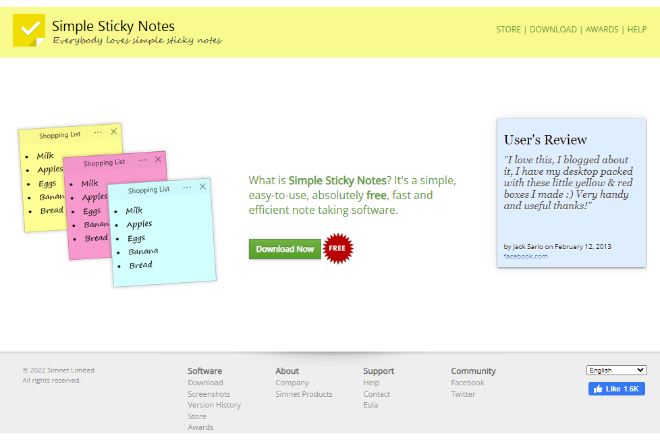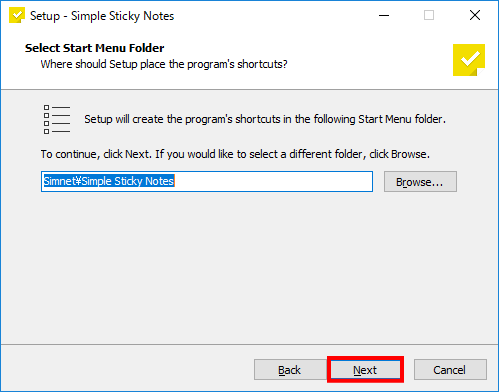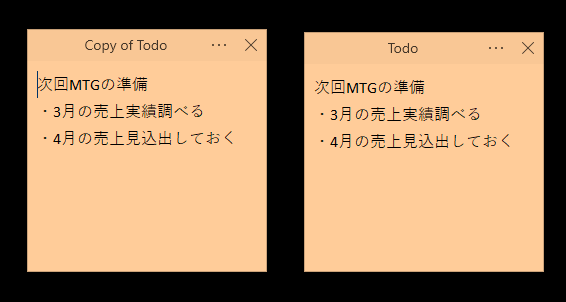細かな作業をよく忘れてしまう場合は、デスクトップに備忘録を付箋で貼り付けておくことで防止することができます。そこで無料で使える付箋ツールをご紹介します。「Simple Sticky Notes」は使い勝手が良い付箋ツールです。
Simple Sticky Notesの使い方
インストール
まずは公式サイトよりSimple Sticky Notesのインストーラをダウンロードしましょう。「Download Now」ボタンをクリックします。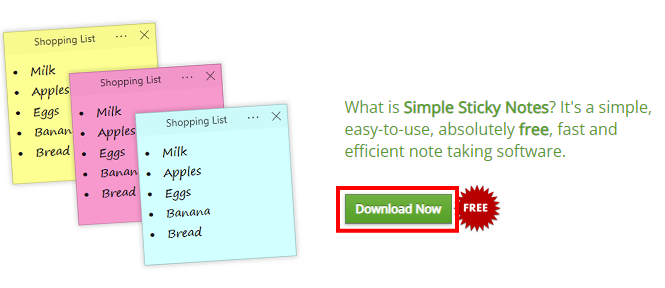
続けて下の方にある「Download Now」ボタンをクリックするとインストーラをダウンロードできます。
インストーラを起動します。「Next」ボタンをクリックします。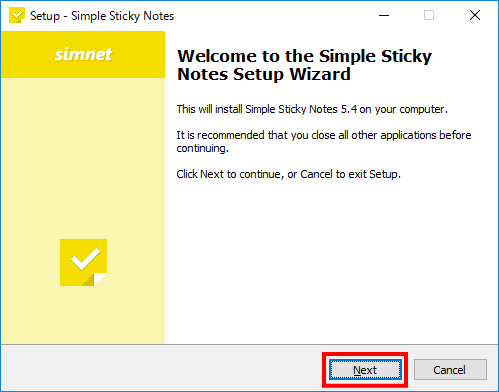
ライセンス規約が表示されますので確認の上、「Next」ボタンをクリックします。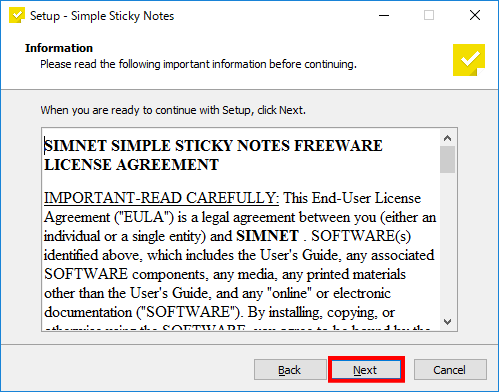
インストール場所を指定するダイアログが表示されます。必要に応じて変更の上、「Next」ボタンをクリックします。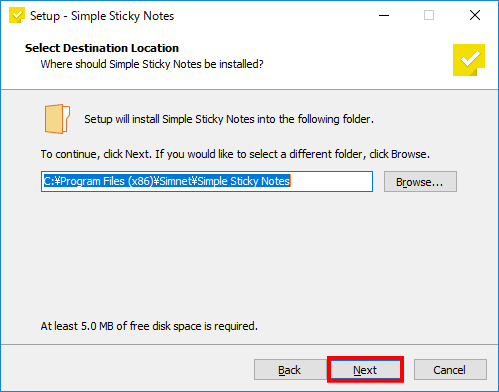
スタートメニューの追加するフォルダ名を指定するダイアログが表示されます。必要に応じて変更の上、「Next」ボタンをクリックします。
デスクトップにショートカットを作成するかを決めます。既定でONになっていますが、Windows起動時に自動起動されるようになるため、特段ショートカットなしで構いません。不要な場合はOFFに変更の上、「Next」ボタンをクリックします。
確認画面が表示されます。問題なければ「Next」ボタンをクリックします。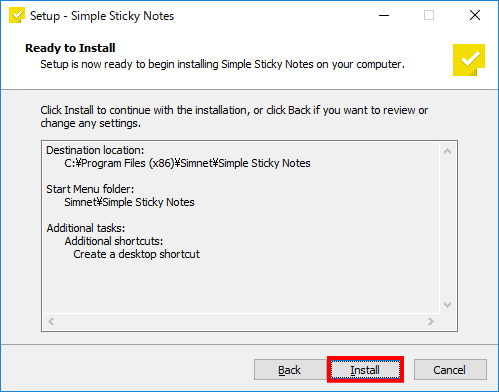
インストールが開始され、終了時は「Finish」ボタンをクリックします。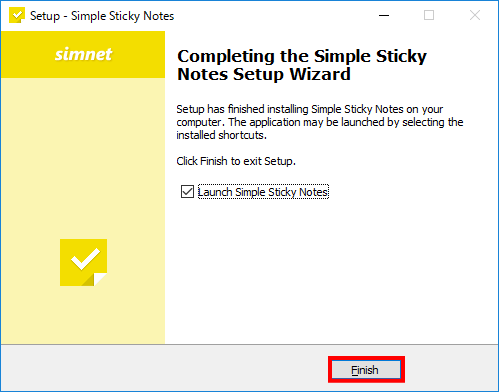
以上でインストールは完了です。
デスクトップに付箋を貼り付ける
インストール後は、右下のタスクバーに「Simple Sticky Notes」のアイコンが表示されます。右クリックの上「+New Note」でデスクトップ上に付箋を作成することができます。(なお、インストール直後はデスクトップの右上に1つ付箋が作成されています。)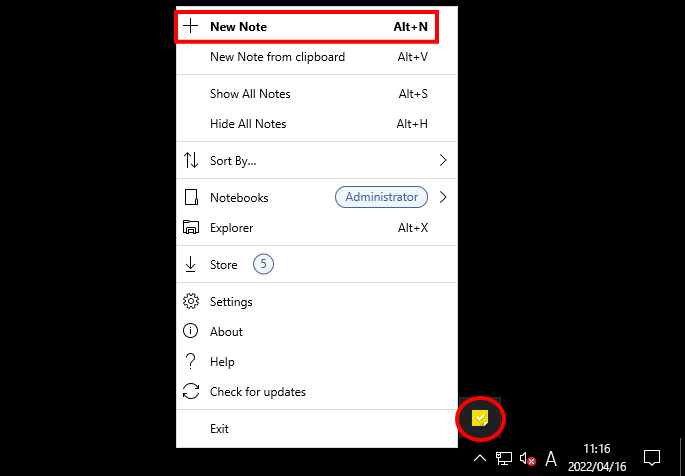
また、入力欄で右クリックにて文字のスタイルやコピー&ペーストなどの変更が可能です。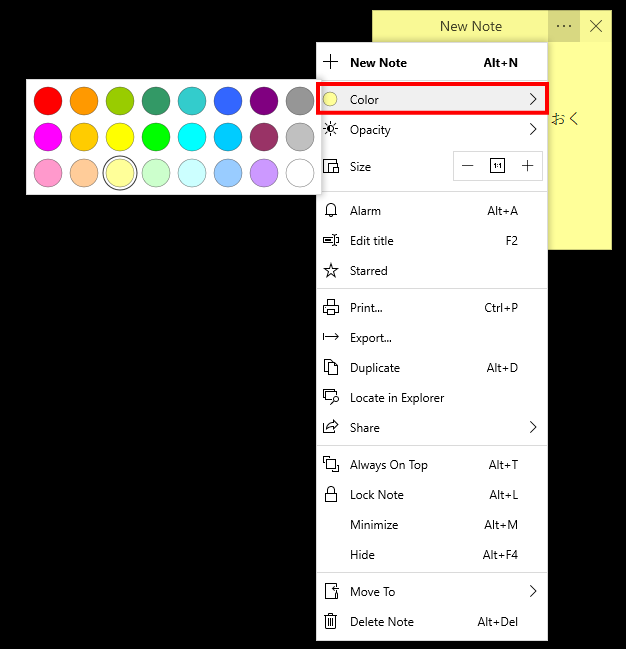
付箋のデザインを変更する
また、付箋の上部のタイトルバー部分を右クリックするとポップアップメニューが表示され、様々な設定変更ができます。「Color」を選択すると付箋の色を変更することができます。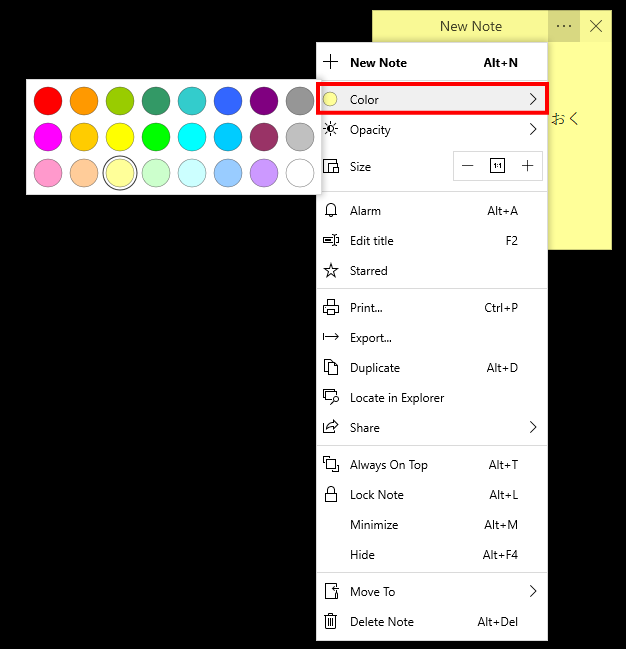
また、「Edit Title」よりタイトルバーの文字列を変更することができます。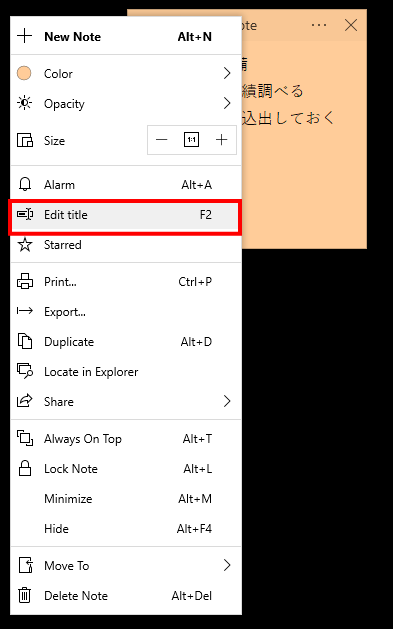
付箋を追加する
付箋を追加したい場合は、タスクバーの他、各付箋のタイトルバーの右クリックメニューの「+New Note」を選択、またはALT+Nキーで追加することができます。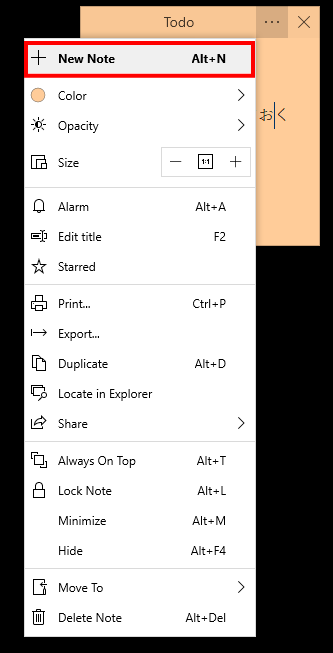
この場合は新規の付箋が追加されますが、もし同様の付箋を複製したい場合は、タイトルバーを右クリック→「Duplicate」を選択、またはAlt+Dキーを押します。
アラームを設定する
また、付箋ごとに時刻を設定してアラームを設定することができます。タイトルバーの右クリックメニューより「Alarm」をクリックします。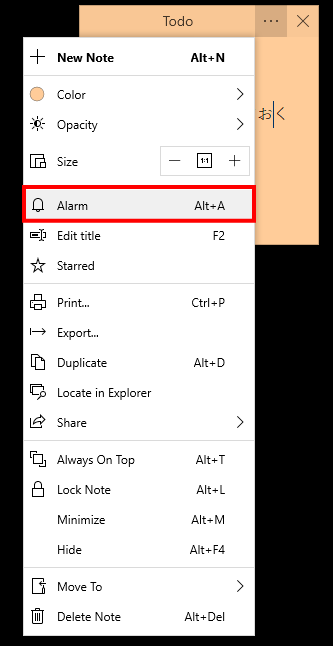
時刻を設定する画面が表示されますので、アラームを鳴らしたい時刻を設定します。繰り返しの設定や同時に音を鳴らす設定もできます。設定後、「OK」ボタンをクリックします。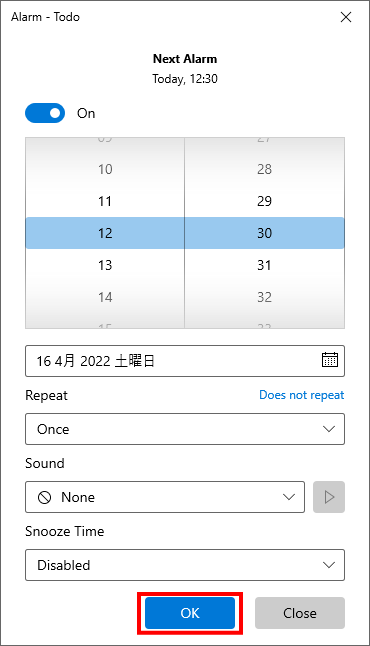
設定後は指定した時刻に付箋がチカチカ表示されます。また、音を設定していた場合は同時に音も鳴ります。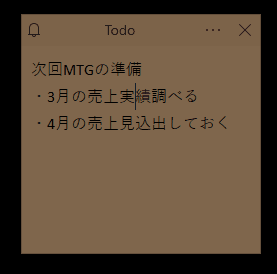
その他(デスクトップが見えづらくなった場合)
もし付箋を多く貼り付けた場合はデスクトップが見えづらくなります。その場合の対処法をいくつか説明します。
透明度を設定する
タイトルバーの右クリックメニューにある「Opacity」より付箋の透明にすることで付箋の下にあるデスクトップアイコンも同時表示することができます。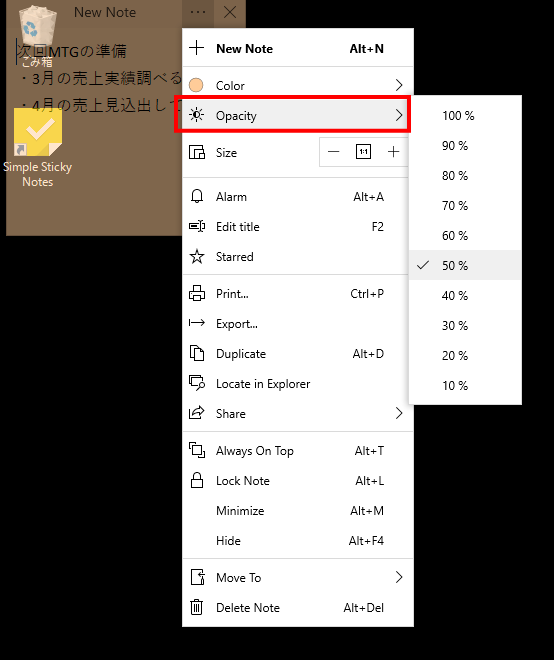
付箋をタイトルのみの表示にする
また、タイトルバーをダブルクリックすることでタイトルバーだけの表示に切り替えることもできます。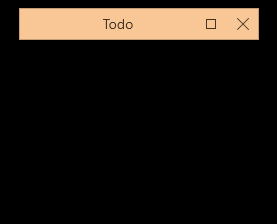
一時的に非表示にする
また、タスクバーを右クリック→「Hide All Notes」またはAlt+Hキーで一時的に付箋を非表示にできます。デスクトップ上のすべての付箋が消えます。元に戻す時は「Show All Notes」またはAlt+Sキーで再表示できます。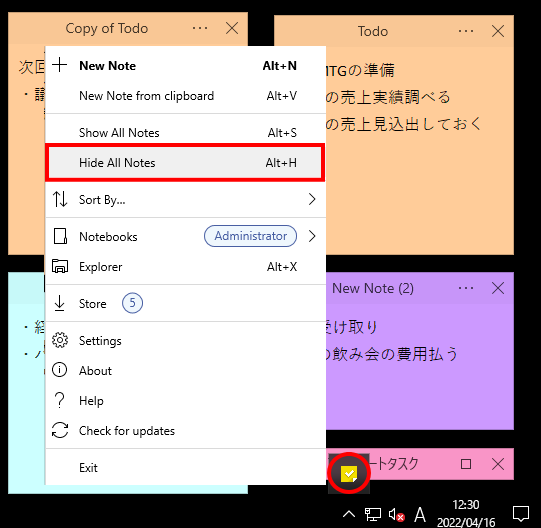
Simple Sticky Notesの特徴
Windows標準でも付箋機能はありますが、Windows10のアップデート移行、タスクバーに複数の付箋が表示されるようになって少し使い勝手が悪いものとなっています。Simple Sticky Notesではタスクバーに表示されない他、ショートカットでまとめて非表示にできるなど、使い勝手が高いものとなっています。
一方、Simple Sticky Notesのデメリットは日本語に対応していない点です。日本語に対応しているフリーの付箋ソフトとしてはリンクスティッキーなどがありますが、Simple Sticky Notesのほうがより使い勝手が高いため、英語でも問題ない場合はSimple Sticky Notesをおすすめいたします。
Simple Sticky Notesのサイト情報
URL:https://www.simplestickynotes.com/
Simple Sticky Notesの評判
レビューを書く | |
まだレビューはありません。最初のレビューを書いてみませんか?